Wie kann man Partitionen löschen, die vom Hersteller vorkonfiguriert wurden? Wenn die Windows Datenträgerverwaltung versagt, hilft in den meisten Fällen nur das Systemtool „DISKPART“ weiter. Hier zeige ich Dir, wie Du mit DiskPart Partitionen entfernen kannst, um den Datenträger nach Deinen Wünschen einzurichten.
Vorgegebene Partitionen löschen
Hersteller von vorkonfigurierten USB-Festplatten wollen dem Käufer oft die Möglichkeit geben, Daten zu verschlüsseln. Hierfür wird die Festplatte in mehrere Partitionen aufgeteilt. Meist einer kleinen, sichtbaren Partition und einer großen, versteckten (bzw. verschlüsselten) Partition. Leider ist dieser „Service“ nicht immer erwünscht und ärgert viele Benutzer.
Versucht man nun, über die Datenträgerverwaltung von Windows die Partitionen zu löschen, schlägt dieses Vorhaben meist fehl. Keine Berechtigungen – trotz Administratorenrechten. Die Lösung in den meisten fällen: DISKPART – ein bereits in Microsoft Windows enthaltenes Kommandozeilentool für das Einrichten von Festplatten.
Um mit Diskpart arbeiten zu können, musst Du entweder eine PowerShell Sitzung oder die Windows Eingabeaufforderung (cmd) verwenden. Wichtig: unbedingt als Administrator starten (rechte Maustaste -> „Als Administrator ausführen“).
Mit Diskpart alle Partitionen löschen
Nachdem Du die Windows PowerShell gestartet hast, startest Du mit dem Befehl „diskpart“ das gleichnamige Programm. Dir wird die Diskpart Version angezeigt, sowie der Computername, auf welchem das Programm gestartet wurde. Als nächstes gibst Du den Befehl „list disk“ ein. Du bekommst daraufhin alle mit dem Rechner verbundenen Festplatten angezeigt (interne, wie externe).
An dieser Stelle musst Du etwas aufpassen. Es ist wichtig, dass Du den Datenträger, auf dem Du die Partitionen löschen möchtest, genau identifizierst. In meinem Beispiel ist dies der Datenträger mit der Nummer 1 mit einer Gesamtgröße von 3.726GB (4TB).
Die Datenträgernummer findest Du immer in der Spalte ###. Mit dem nächsten Befehl wähle ich nun also die Festplatte aus: „select disk 1„. Damit stelle ich sicher, dass alle weiteren Befehle nur noch auf diesen Datenträger angewendet werden. Hier musst Du natürlich die korrekte Nummer Deiner zu löschenden Festplatte eintragen.
Um sicher zu gehen, dass auch wirklich der richtige Datenträger markiert wurde, kannst Du dies durch nochmalige Eingabe des Befehls „list disk“ überprüfen. Die entsprechende Zeile wird nun mit einem Sternchen (*) markiert. Ist dies der Fall, folgt nun der Befehl für das Entfernen sämtlicher Partitionen von dem Datenträger: „clean„.
Mit „clean“ werden sämtliche Partitionen gelöscht und auch alle anderen Informationen auf diesem Datenträger entfernt. Durch die abermalige Eingabe von „list disk“ kannst Du die erfolgten Änderungen vergleichen.
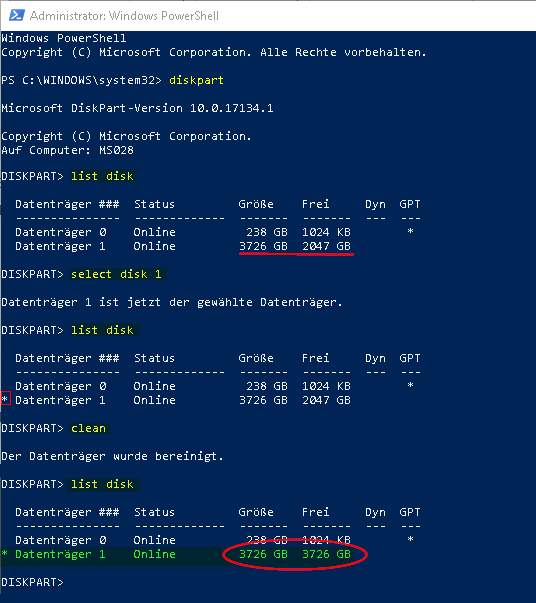
Datenträger initialisieren und neu einrichten
Nachdem die oben genannten Schritte durchgeführt wurden und alle Partitionen gelöscht wurden, kann die Festplatte neu eingerichtet werden. Hierzu kannst Du jetzt wieder die grafische Oberfläche von Windows verwenden – die Datenträgerverwaltung (Windowstaste + X oder diskmgmt.msc). Der soeben gelöschte Datenträger kann dort neu initialisiert und anschließend entsprechend den eigenen Vorstellungen partitioniert werden. Wer mag, kann dies natürlich auch weiter mit Dispkart durchführen.
Da ich oftmals besagte LaCie Rugged formatieren muss um diese für Datensicherungen einzurichten, habe ich diese Anleitung verfasst. Vielleicht kann ich dem ein oder anderen damit weiterhelfen.
Vorpartionierte USB-Sticks löschen?
Leider funktioniert diese Vorgehensweise nicht immer. Wenn der Hersteller die Konfiguration fest in die Firmware eines USB-Datenträgers geschrieben hat, hat man keine Chance die Partitionierung zu entfernen.
Ebenfalls interessant:
- Festplatte mit Schreibschutz schützen
- CSV vergrößern im Hyper-V Failovercluster
- Zugriff auf USB-Sticks sperren
- Leeren Speicherplatz mit Nullen überschreiben
- Dateien löschen die älter sind als x Tage
Dieser Artikel ist wie alle anderen auf dieser Seite kostenlos für Dich und ich hoffe, ich konnte Dir weiterhelfen. Wer möchte, kann diesem Blog eine kleine Aufmerksamkeit in Form einer kleinen Spende (PayPal) oder über die Amazon Wunschliste zukommen lassen.



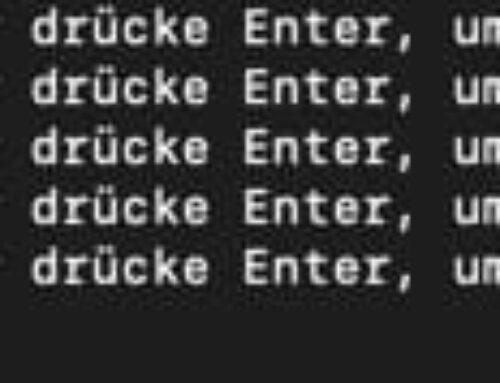
Danke, Festplatte löschen mit diskpart hat bestens geholfen. Die Festplatte wurde zwar richtig im Bios erkannt, hatte aber beim Zugriff auf die Platte alle geöffneten Programme wie Explorer, Websites, Datenträgerverwaltung, auch MiniTool Partition Wizard, eingefroren.
Nochmals Danke für die gute Anleitung.
Danke für die ruhige und ausführliche Beschreibung
Von der Seagate NAS 4 bay WS 2012 r2 essentials, habe ich eine vorkonfigurierte 2 TB Ironwolf über – diese habe ich in ein Gehäuse montiert und wollte sie formatieren.
Habe mal GPARTED gestartet – konnte mich aber erinnern, dass das Löschen einer der Partitionen nicht wirklich gelöscht hat.
Die Daten waren weg – aber, die Partition war immer noch da….
Vermutlich habe ich GPARTED – aus Unkenntnis – falsch bedient…
Jetzt versuche ich es einmal mit Diskpart…
Danke